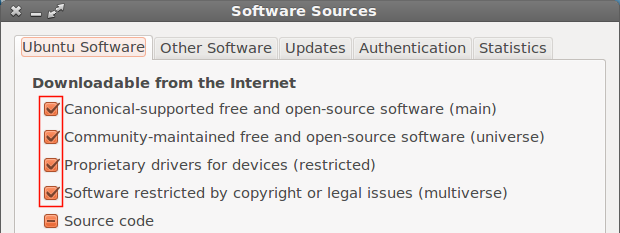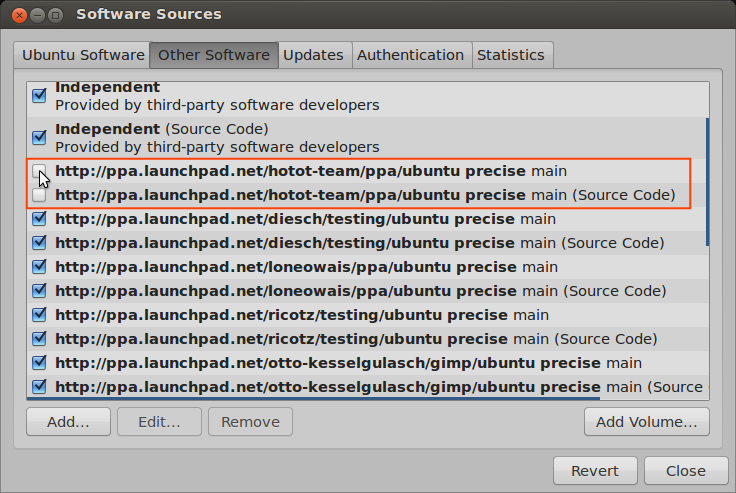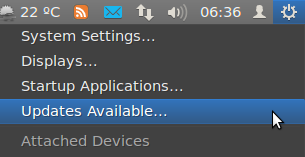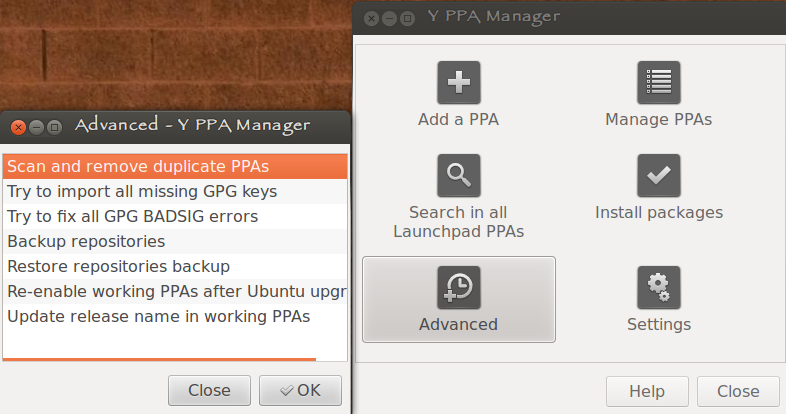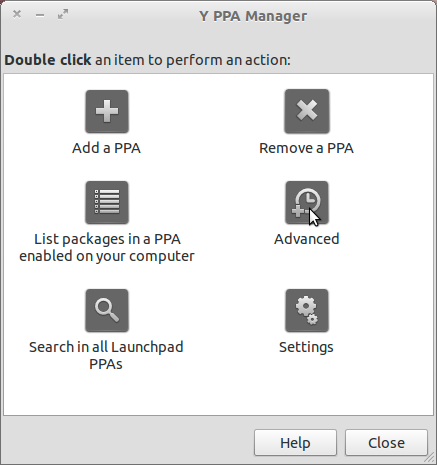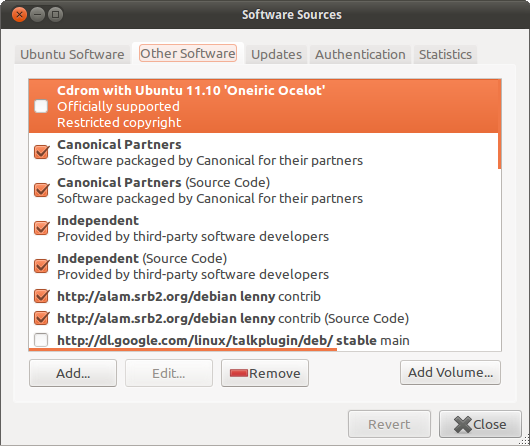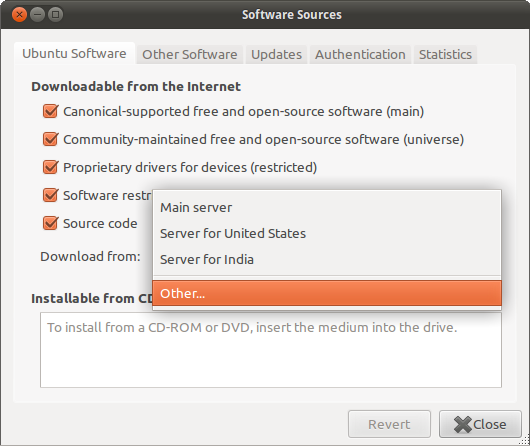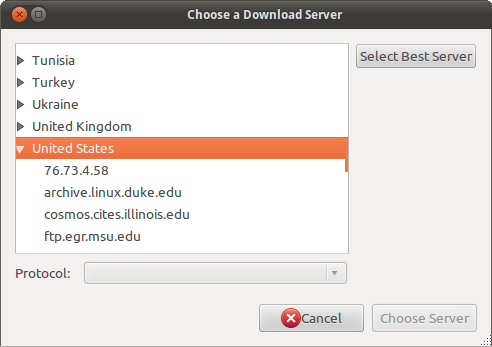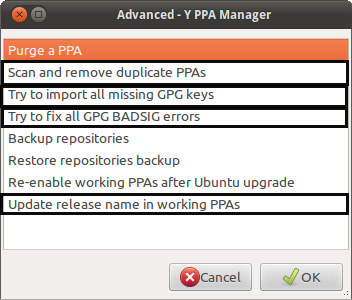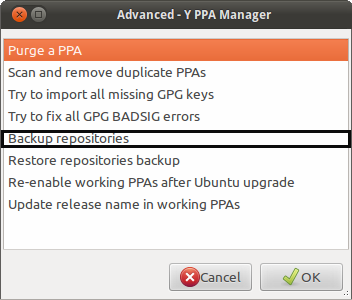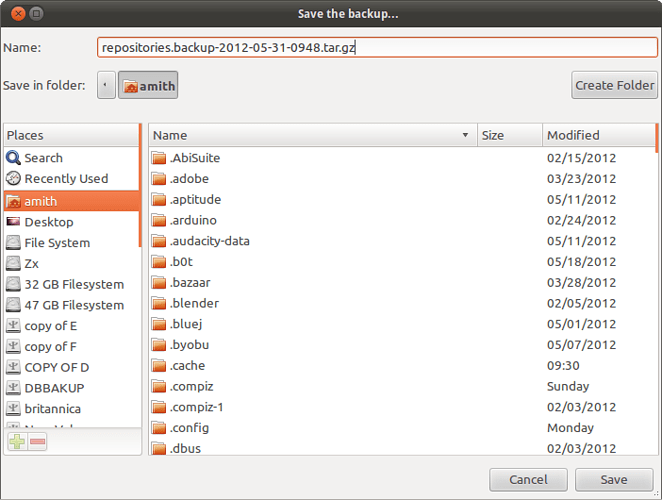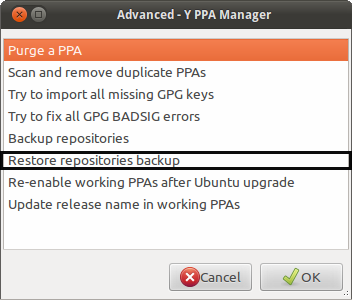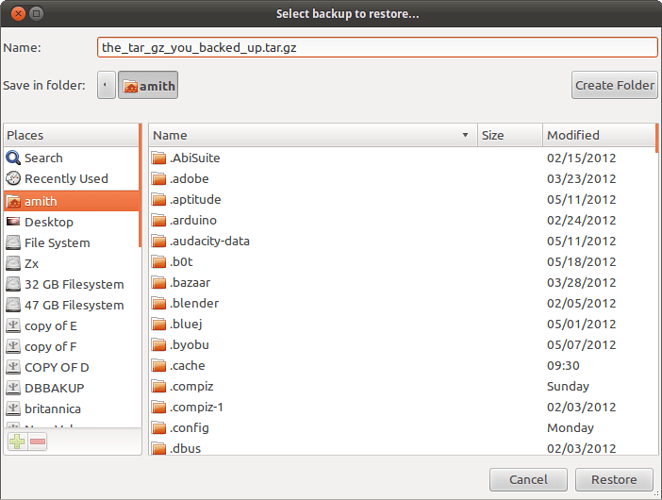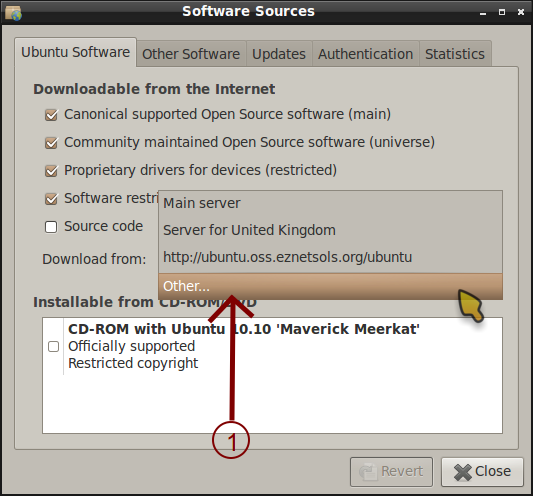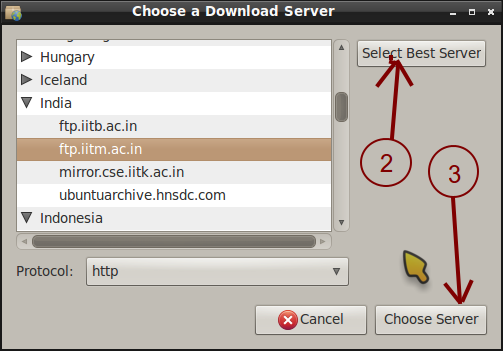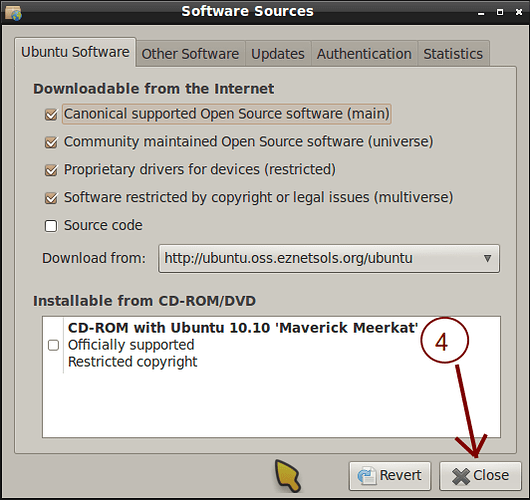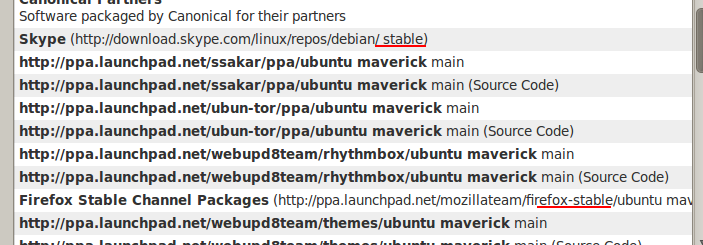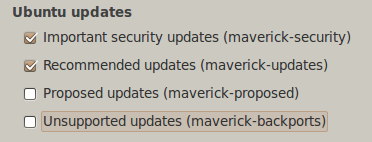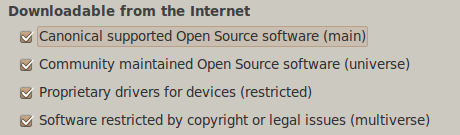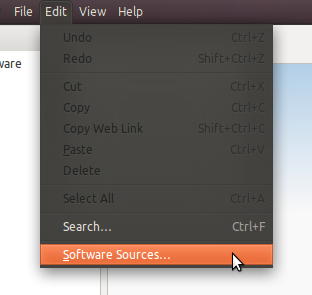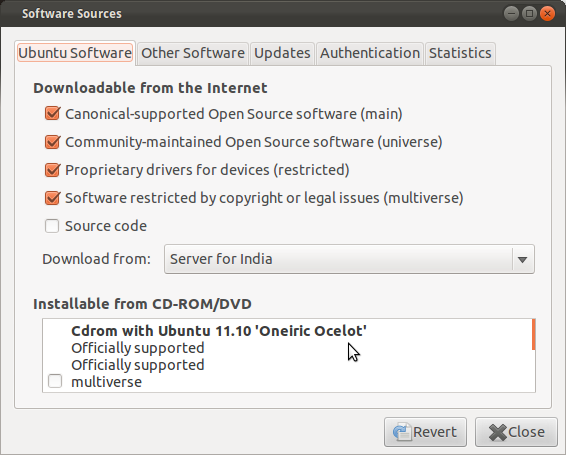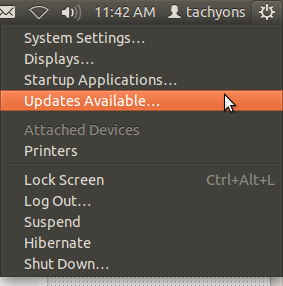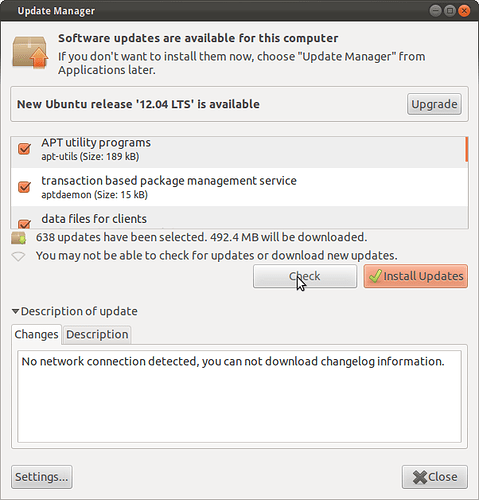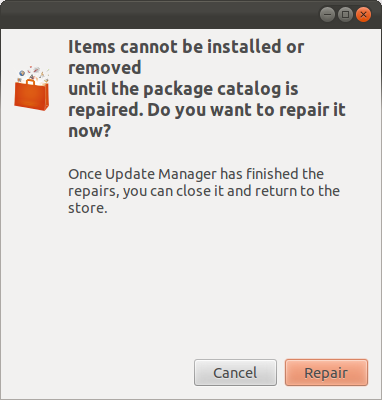Catatan: semua perintah yang diminta untuk dijalankan harus dijalankan di terminal, yang dapat dibuka dengan baik Ctrl+Alt+T atau mencari terminal di dasbor.
Apakah benar-benar rusak?
Coba jalankan perintah berikut dan coba instal ulang perangkat lunak yang anda coba instal
sudo apt-get update
Langkah Pra-Kinerja
Backing up
Membuat cadangan berkas berikut:
/etc/apt/sources.list/var/lib/dpkg/status
Untuk melakukannya, gunakan perintah ini
sudo cp /etc/apt/sources.list /etc/apt/sources.list.original
dan
sudo cp /var/lib/dpkg/status /var/lib/dpkg/status.original
Membersihkan apt-cache anda
apt menyimpan cache paket yang baru diunduh untuk menghemat bandwidth saat diperlukan untuk diinstal. Ini bisa menjadi kontra-produktif dalam beberapa kasus
Sekarang, untuk membersihkannya, Anda memiliki dua opsi
sudo apt-get clean
Ini akan menghapus semua paket cache milik folder /var/cache/apt/archives/ dan /var/cache/apt/archives/partial kecuali .kunci berkas. Ini direkomendasikan
sudo apt-get autoclean
Ini memindai folder /var/cache/apt/archives/ dan /var/cache/apt/archives/partial dan memeriksa apakah paket masih ada di repositori dan menghapus yang tidak
Memperbaiki dependensi
Menggunakan mode fix-broken apt
sudo apt-get -f install
Ini akan menyebabkan apt memindai dependensi yang hilang dan memperbaikinya dari repositori
Jika output menyatakan bahwa tidak ada yang baru diinstal atau ditingkatkan, itu telah gagal.
Memeriksa apakah semua sumber yang diperlukan diaktifkan
Jenis gksu software-properties-gtk dan Anda akan mendapatkan jendela ini

Pastikan semua sumber diaktifkan.
selanjutnya, buka tab Perangkat lunak lain dan periksa apakah AKP yang diperlukan untuk perangkat lunak yang akan diinstal ada dan diaktifkan. Juga, coba nonaktifkan beberapa AKP yang mungkin memiliki paket rusak
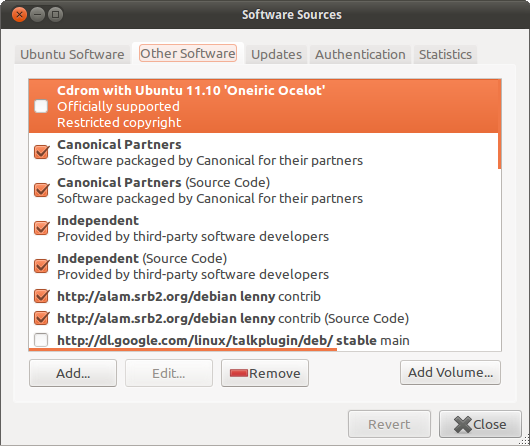
sekarang, jalankan sudo apt-get update
Coba instal perangkat lunak sekarang
Memilih server yang lebih baik untuk diunduh
Jenis gksu software-properties-gtk dan Anda akan mendapatkan jendela ini

Klik Unduh dari kotak tarik-turun dan pilih Lainnya
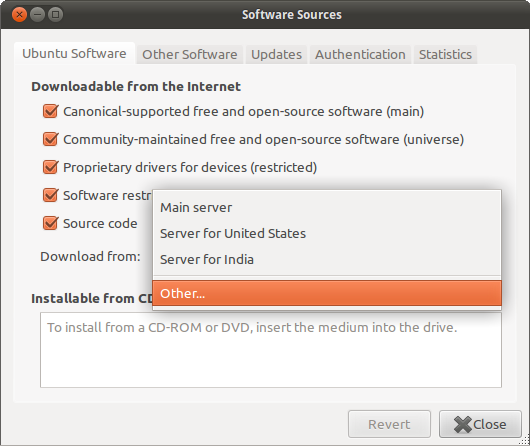
Klik Pilih Server Terbaik
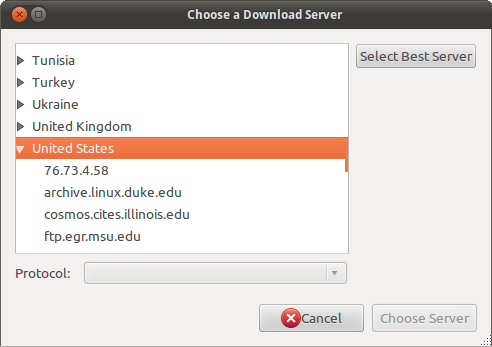
Lari sudo apt-get update
Coba instal perangkat lunak
juga, coba gunakan sudo apt-get install -f
PPA Purge
Ini adalah alat yang digunakan untuk membersihkan rusak / yang tidak diinginkan ppa dan aplikasi mereka bersama dengan itu
Untuk menginstalnya, jalankan
sudo apt-get install ppa-purge
Tapi, mengingat pertanyaannya apt rusak sehingga perintah di atas akan gagal. Jadi gunakan perintah ini
mkdir ppa-purge && cd ppa-purge && wget http://mirror.pnl.gov/ubuntu/pool/universe/p/ppa-purge/ppa-purge_0.2.8+bzr56_all.deb && wget http://mirror.pnl.gov/ubuntu//pool/main/a/aptitude/aptitude_0.6.6-1ubuntu1_i386.deb && sudo dpkg -i ./*.deb
Sekarang gunakan ppa purge
sudo ppa-purge ppa:someppa/ppa
Manajer Y-PPA
Y-PPA Manager adalah aplikasi gui yang membantu Anda mengelola PPA dan berbagai masalah yang terkait dengannya
Untuk menginstalnya
sudo add-apt-repository ppa:webupd8team/y-ppa-manager
dan
sudo apt-get update
dan
sudo apt-get install y-ppa-manager
Mempertimbangkan pertanyaan, apt rusak jadi, gunakan perintah ini sebagai gantinya
sudo su
dan
32 Bit:
mkdir y-ppa-manager && cd y-ppa-manager && wget https://launchpad.net/~webupd8team/+archive/y-ppa-manager/+files/launchpad-getkeys_0.3.2-1~webupd8~oneiric_all.deb && wget https://launchpad.net/~webupd8team/+archive/y-ppa-manager/+files/y-ppa-manager_0.0.8.6-1~webupd8~precise_all.deb && wget https://launchpad.net/~webupd8team/+archive/y-ppa-manager/+files/yad_0.17.1.1-1~webupd8~precise_i386.deb && dpkg -i ./*.deb
64 Bit:
mkdir y-ppa-manager && cd y-ppa-manager && wget https://launchpad.net/~webupd8team/+archive/y-ppa-manager/+files/launchpad-getkeys_0.3.2-1~webupd8~oneiric_all.deb && wget https://launchpad.net/~webupd8team/+archive/y-ppa-manager/+files/y-ppa-manager_0.0.8.6-1~webupd8~precise_all.deb && wget https://launchpad.net/~webupd8team/+archive/y-ppa-manager/+files/yad_0.17.1.1-1~webupd8~precise_amd64.deb && dpkg -i ./*.deb
Sekarang ketik y-ppa-manager
Anda akan disajikan dengan jendela ini

Klik dua kali pada lanjutan, dan Anda akan mendapatkan jendela ini

Lakukan tugas-tugas berikut yang diuraikan dalam warna Hitam
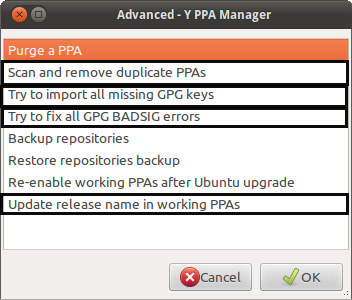
Mencegah lebih baik daripada mengobati
Lebih baik mencegah daripada mencari pertanyaan ini di AskUbuntu :D
Jadi, berikut adalah panduan untuk membuat Anda tetap aman
Menjaga sistem Anda up-to-date
selalu jalankan perintah berikut secara teratur
sudo apt-get update&&sudo apt-get upgrade
atau, Anda selalu dapat menggunakan Update Manager dengan perintah ini
gksu update-manager
Hanya menggunakan PPA tepercaya
Hanya gunakan PPA yang dimaksudkan untuk digunakan di Ubuntu juga, hanya gunakan PPA dengan sumber tepercaya. Infact, paket mungkin sudah ada di repositori ubuntu
Back up ketika hal-hal yang baik dan memulihkan nanti
Untuk ini, Anda perlu Y-PPA-Manager. Langkah-langkah untuk menginstalnya diberikan di atas.
Jalankan perintah ini untuk membuka Y-PPA-Manager
y-ppa-manager
Anda akan disajikan dengan jendela ini

Klik dua kali pada lanjutan, dan Anda akan mendapatkan jendela ini

Jalankan ini:
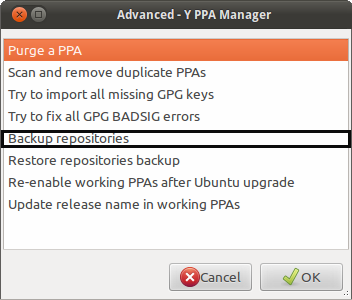
Anda akan diminta untuk menyimpan tar.file gz dengan dialog yang mirip dengan yang di bawah ini. Simpan di partisi lain atau tempat yang aman
Kemudian, ketika Anda perlu mengembalikannya lagi, ikuti langkah-langkah serupa dan ketika Anda sampai ke dialog Lanjutan, klik ini:
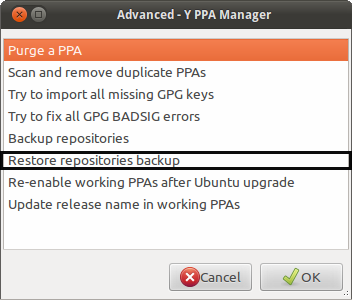
Anda akan diminta untuk memulihkan dari cadangan sebelumnya yang Anda simpan sebelumnya dengan dialog yang mirip dengan yang di bawah ini
Masih tidak bekerja?
Kesalahan ketergantungan paket tidak selalu Umum dan tergantung pada paket yang akan diinstal.
Jika mengikuti semua langkah yang diberikan untuk memperbaiki kesalahan tidak berhasil untuk Anda, Anda selalu dapat bertanya Tanya Ubuntu
Berikut adalah beberapa perintah yang Anda butuhkan untuk mengirim output
sudo apt-get install packagename
dan
cat /etc/apt/sources.list
dan
cat /etc/apt/sources.list.d/*
(Terima kasih untuk Basharat Sial)
Ada juga file / perintah lain yang anda perlukan outputnya mungkin spesifik kesalahan, dan pengguna mungkin akan meminta Anda di komentar untuk memposting file/perintah.